Was ist der Schnellzugriff?
Der Schnellzugriff ist eine neue Funktion, die erstmals in Windows 10 eingeführt wurde. Sie ähnelt dem alten Abschnitt Favoriten in den alten Windows-Versionen. Sie finden ihn, nachdem Sie den Datei-Explorer geöffnet haben.
Sie können Ihre Lieblingsordner an den Schnellzugriff von Windows 10 anheften. Die zuletzt aufgerufenen Dateien und häufig aufgerufenen Ordner können ebenfalls im Windows 10 Schnellzugriff angezeigt werden.
Wenn Sie versehentlich Dateien oder Ordner von Ihrem Computer löschen, können Sie eine professionelle Datenwiederherstellungssoftware verwenden, um sie wiederherzustellen.
Im Folgenden zeigen wir Ihnen, wie Sie den Windows 10 Schnellzugriff verwenden können.
Wie fügt man einen Ordner zum Schnellzugriff hinzu?
Es ist sehr einfach, einen Ordner zum Windows 10 Schnellzugriff hinzuzufügen. Sie müssen die folgenden Schritte ausführen:
- Gehen Sie zum Datei-Explorer, um den Ordner zu finden, den Sie an Schnellzugriff anheften möchten.
- Wählen Sie den Ordner aus und klicken Sie ihn mit der rechten Maustaste an.
- Wählen Sie An Schnellzugriff anheften aus dem Popup-Menü.
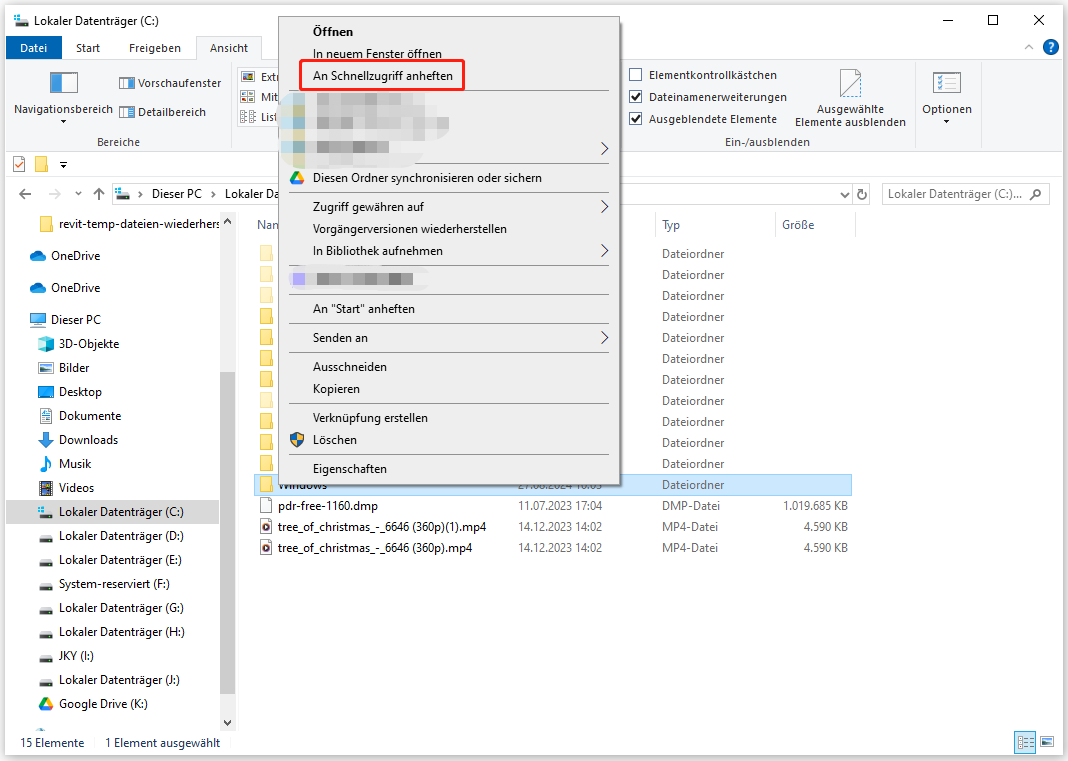
Der ausgewählte Ordner wird dem Schnellzugriff hinzugefügt.
Außerdem können Sie den Zielordner auch direkt in die Schnellzugriffsleiste ziehen und ablegen.
Wie entfernt man einen Ordner aus dem Schnellzugriff?
Wenn Sie nicht möchten, dass ein Ordner im Schnellzugriff von Windows 10 angezeigt wird, können Sie ihn einfach aus diesem Bereich entfernen.
Hier ist eine schrittweise Anleitung:
- Öffnen Sie den Datei-Explorer.
- Klicken Sie mit der rechten Maustaste auf den Ordner im Windows 10 Schnellzugriff.
- Wählen Sie Aus Schnellzugriff lösen.
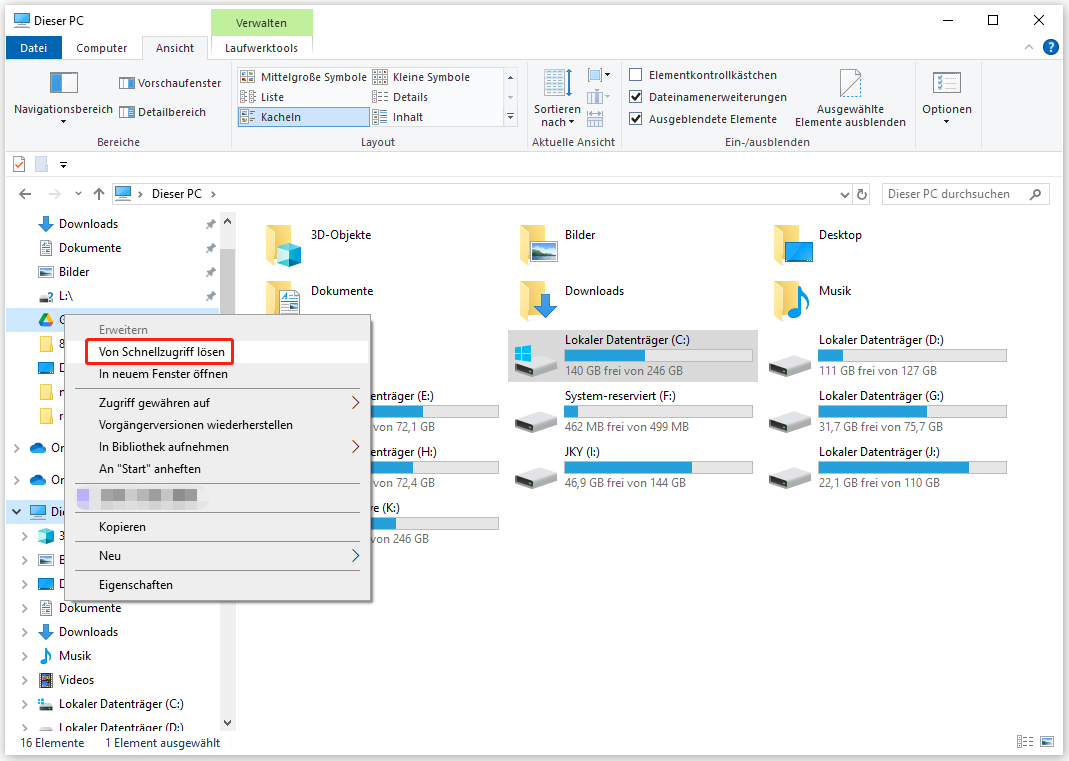
Dann wird der Ordner aus dem Schnellzugriff entfernt.
Zuletzt verwendete Dateien und häufig verwendete Ordner aus dem Schnellzugriff entfernen
Der Schnellzugriff des Datei-Explorers in Windows 10 kann auch die zuletzt verwendeten Dateien und häufig verwendeten Ordner anzeigen. Wenn Sie diese jedoch nicht sehen möchten, können Sie sie über einige Einstellungen entfernen.
Das können Sie folgendermaßen tun:
- Öffnen Sie den Datei-Explorer.
- Gehen Sie zu Ansicht > Optionen > Ordner- und Suchoptionen ändern.
- Deaktivieren Sie im Abschnitt Allgemein die Option Zuletzt verwendete Dateien im Schnellzugriff anzeigen und Häufig verwendete Ordner im Schnellzugriff anzeigen im Bereich Datenschutz.
- Klicken Sie auf Löschen, um sicherzustellen, dass alle Spuren von zuletzt verwendeten Dateien und häufig verwendeten Ordnern entfernt werden.
- Klicken Sie auf Übernehmen und OK, um die Änderungen zu speichern.
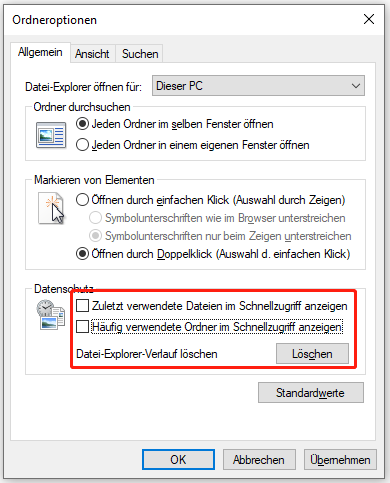
Wenn Sie nur bestimmte Dateien und Ordner aus dem Schnellzugriff entfernen möchten, können Sie mit der rechten Maustaste auf die Dateien oder Ordner im Schnellzugriff klicken und dann Aus Schnellzugriff lösen wählen.
Ändern des Öffnens von Datei-Explorer
Wenn Sie den Datei-Explorer öffnen, gelangen Sie standardmäßig direkt in den Schnellzugriff und sehen alles darin. Aber das ist nicht der Modus, den Sie nicht ändern können. Sie können Ihren Computer auch so einstellen, dass der Datei-Explorer auf Dieser PC geöffnet wird.
In dieser Anleitung erfahren Sie, wie Sie dies tun können:
- Öffnen Sie den Datei-Explorer.
- Gehen Sie zu Ansicht > Optionen > Ordner- und Suchoptionen ändern.
- Klicken Sie auf die Pfeil-nach-unten-Schaltfläche neben Datei-Explorer öffnen für und wählen Sie dann Dieser PC aus der Dropdown-Liste.
- Klicken Sie auf Übernehmen und OK, um die Änderungen zu übernehmen.
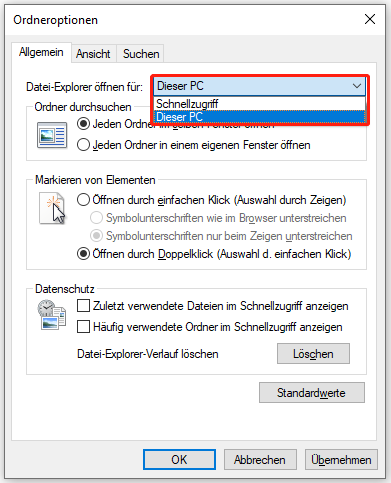
Wenn Sie nach diesen Schritten den Datei-Explorer öffnen, sehen Sie die Dinge auf diesem PC direkt.
Manchmal kann es vorkommen, dass der Windows 10 Schnellzugriff nicht funktioniert. Sie können diesen Beitrag lesen: Gelöst – Windows 10 Schnellzugriff funktioniert nicht, um das Problem zu beheben.